| 9.26. Sichtbare Ebenen anordnen | ||
|---|---|---|
 |
9. Das Menü „Bild“ im Bildfenster |  |
Mit diesem Kommando können Sie die im Bild sichtbaren Ebenen sehr exakt ausrichten. Dies kann hilfreich sein, wenn Sie an Animationen arbeiten, die typischerweise viele kleine Ebenen erfordern. Nach welchen Regeln die Ebenen ausgerichtet werden, können Sie in einem Dialogfenster einstellen, welches Ihnen nach dem Aufruf des Kommandos angezeigt wird.
![[Anmerkung]](../images/note.png)
|
Anmerkung |
|---|---|
|
Das Bezugsobjekt der Ausrichtung ist standardmäßig die Zeichenfläche. Sie können jedoch durch Aktivieren der Eigenschaft Die unterste (unsichtbare) Ebene als Basis verwenden auch eine Ebene als Bezugsobjekt der Ausrichtung verwenden. |
Abbildung 15.89. Beispielbild zur Ebenenausrichtung
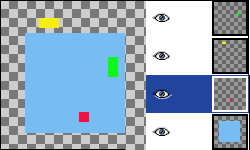
Das Beispielbild enthält vier Ebenen auf einer großen Zeichenfläche. Die rote ist 10x10 Pixel, die grüne 10x20 Pixel und die gelbe 20x10 Pixel groß. Die Hintergrundebene (blau: 100x100 Pixel) wird nicht durch das Kommando beeinflusst, da die Eigenschaft Die unterste Ebene ignorieren aktiviert ist.
Das Kommando kann aus dem Bildfenster erreicht werden: → , oder auch aus dem Ebenenkontextmenü, das Sie im Ebenendialog durch einen Rechtsklick auf eine Ebene öffnen können.
Mit dieser Eigenschaft können Sie einstellen, wie die Ebenen aneinander ausgerichtet werden sollen. Es stehen Ihnen verschiedene Einstellungen zur Auswahl:
Kein: Es wird in dieser Orientierung keine Ausrichtung vorgenommen.
Zusammenfassen: Wenn Sie diese Einstellung wählen, werden die Ebenen alle an der Zeichenfläche ausgerichtet. Welche Kante der Zeichenfläche zu Einsatz kommen soll, legen Sie mit der Eigenschaft Horizontale Basis beziehungsweise Vertikale Basis fest.
Abbildung 15.91. Horizontale, zusammenfassende Ausrichtung (Zeichenfläche)
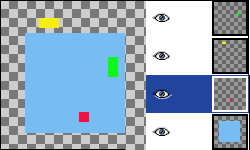
Originalbild mit Ebenenstapel
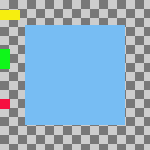
Die Ebenen wurden horizontal an der linken Kante der Zeichenfläche zusammenfassend ausgerichtet.
Abbildung 15.92. Horizontale, zusammenfassende Ausrichtung (Ebene)
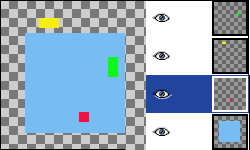
Originalbild mit Ebenenstapel
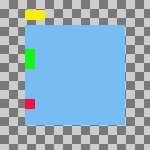
Die Ebenen wurden horizontal an der linken Kante der untersten Ebene zusammenfassend ausgerichtet.
Füllen (von links nach rechts); Füllen (von oben nach unten): Mit dieser Einstellung werden die Ebenen an der Zeichenfläche ausgerichtet. Welche Kante der Zeichenfläche zu Einsatz kommen soll, legen Sie mit der Eigenschaft Horizontale Basis beziehungsweise Vertikale Basis fest. Dabei werden die Ebenen so angeordnet, dass sie einander nicht überlappen. Die oberste Ebene wird direkt an der gewählten Kante positioniert, alle anderen dann auffüllend versetzt.
Abbildung 15.93. Horizontale, auffüllende Ausrichtung (Zeichenfläche)
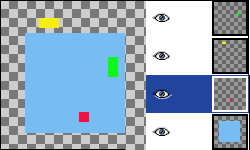
Originalbild mit Ebenenstapel
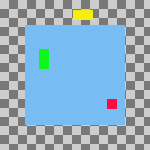
Horizontal auffüllende Ausrichtung von links nach rechts. Die grüne Ebene, die oberste des Ebenenstapels, wurde an der linken Kante ausgerichtet. Nach rechts versetzt folgen die gelbe und die rote Ebene auffüllend.
Abbildung 15.94. Horizontale, auffüllende Ausrichtung (Ebene)
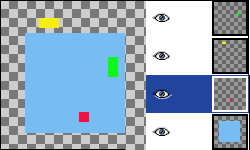
Originalbild mit Ebenenstapel
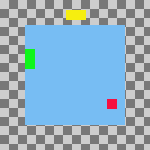
Parameter wie im vorherigen Beispiel, aber mit der untersten (blauen) Ebene als Bezugsobjekt.
Füllen (von rechts nach links); Füllen (von unten nach oben): Diese Einstellung wirkt ähnlich der zuvor beschriebenen, nur dass in die entgegengesetzte Richtung aufgefüllt wird.
Abbildung 15.95. Vertikal, auffüllende Ausrichtung (Ebene)
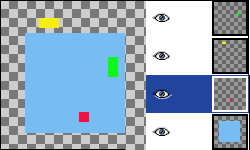
Originalbild mit Ebenenstapel
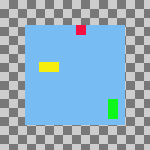
Vertikal auffüllende Ausrichtung von unten nach oben mit der untersten Ebene des Stapels als Bezugsobjekt
Um Füllen zu können, müssen mindestens drei Ebenen im Bild sichtbar sein.